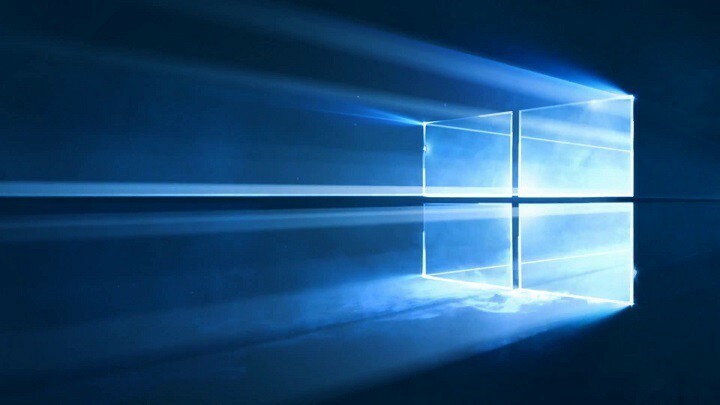
Це програмне забезпечення буде підтримувати ваші драйвери та працювати, тим самим захищаючи вас від поширених помилок комп’ютера та відмови обладнання. Перевірте всі свої драйвери зараз у 3 простих кроки:
- Завантажте DriverFix (перевірений файл завантаження).
- Клацніть Почніть сканування знайти всі проблемні драйвери.
- Клацніть Оновлення драйверів отримати нові версії та уникнути несправності системи.
- DriverFix завантажив 0 читачів цього місяця.
Windows 10 за замовчуванням відстежує використання пропускної здатності мережі своїх програм, і це виявляється дуже корисним у довгостроковій перспективі.
Перевірте, які програми використовують найбільше даних
Моніторинг пропускної спроможності мережі ваших програм може вам допомогти виявити шкідливе програмне забезпечення разом із тим, які додатки використовують найбільше ресурсів. Якщо у вас Windows 10, вам не потрібно встановлювати складне програмне забезпечення, щоб зробити це: операційна система за замовчуванням відстежує всю цю інформацію. Ось як це перевірити:
- Запустіть Налаштування додаток
- Клацніть Мережа та Інтернет
- Виберіть Використання даних
- Клацніть Перегляньте деталі використання
Ви отримаєте вікно зі списком програм, відсортованих за пропускною здатністю, використаною за останні 30 днів. Якщо ви використовуєте інші типи підключення (Wi-Fi або Ethernet), ви можете переглянути їх використання окремо. Зверніть увагу, що ви не можете змінити період підрахунку, оскільки він завжди встановлюється на "останні 30 днів".
Скинути використання даних
Розробник безкоштовних програм Sordum випустив рішення під назвою Скинути використання даних, невеликий портативний інструмент, який дозволяє очищати статистику використання, коли завгодно.
Щоб запустити його, просто натисніть Скинути використання даних і кількість додатків встановлюється на нуль.
Запуск програми з командного рядка за допомогою перемикача / R - resetdu.exe / R - призведе до скидання статистики ОС. Ви можете налаштувати заплановане завдання Windows, і таким чином ви зможете скинути підрахунок кожного дня, тижня, місяця тощо. У вас також є кнопка Використання даних для запуску вікна звіту.
Ця функція вже повинна була бути доступна в операційній системі. Сучасний підхід Microsoft виглядає так, що він полягає більше у видаленні параметрів конфігурації, ніж у додаванні нових, але, на щастя, Sordum заповнює прогалину у функціональності.
Пов’язані історії для перевірки:
- Ось повний журнал змін для Windows 10 Creators Update
- Як записати екран у Windows 10 за допомогою вбудованого інструменту
- Як видалити вбудовані програми з WIM-файлу Windows 10 за допомогою Powershell


